Como configurar a Impressão Direta no PDV do SIGE Lite
Com o SIGE Lite, é possível realizar a impressão direta de comprovantes de venda ou cupons fiscais em impressoras instaladas no computador. Este é um recurso extremamente útil para agilizar o dia a dia da sua empresa.
Na dashboard inicial do sistema, clique no ícone de engrenagem no canto superior direito da tela para acessar as Configurações.
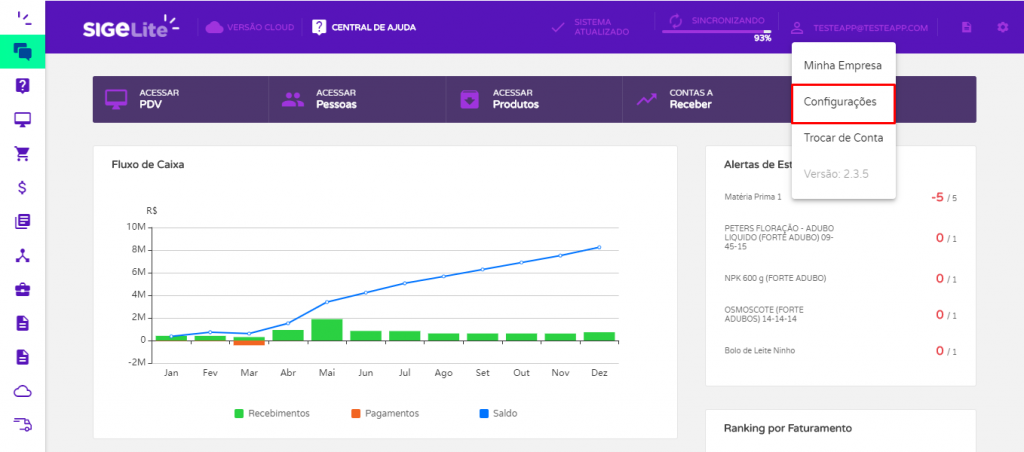
Agora, no modal apresentado, vá até a aba Configurações ERP, clique em Expandir a opção PDV, em seguida marque a opção Impressão direta pela impressora.
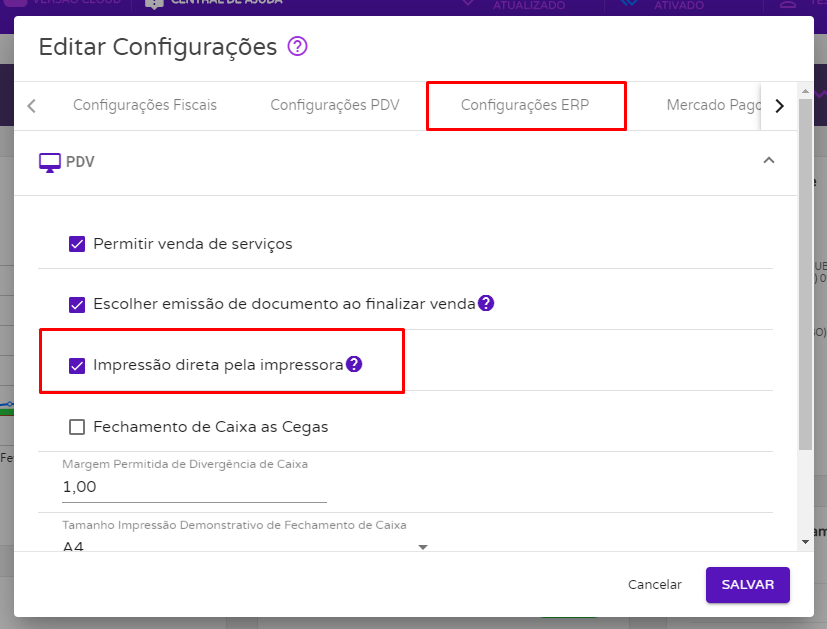
Fique Atento! Para conseguir escolher na hora da venda o documento a ser emitido de fato, é necessário que no campo Documento à Emitir você deverá selecionar alguma opção que seja documento com valor fiscal, ou seja, NFC-e ou CF-e SAT. Para isso, acesse a aba Configurações PDV.
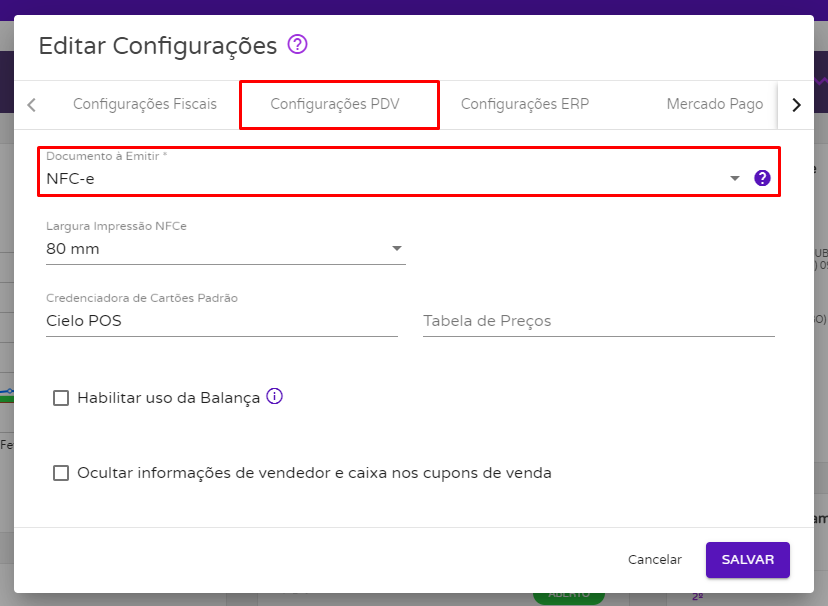
Importante! Caso você ainda não tenha configurado a emissão de cupom fiscal em seu sistema, recomendamos os artigos:
Depois de configurar estes dados, clique em Salvar.
Observação! Caso a impressora que você quer utilizar não esteja aparecendo na listagem, verifique se a impressora está instalada no seu computador. O aplicativo irá usar a instalação da impressora do próprio sistema operacional. Portanto, ela deve estar devidamente instalada e configurada no seu Windows.
Por fim, no campo Largura Impressão, clique sobre o ícone da seta e escolha uma das opções disponíveis: 58mm e 80mm (sendo 80mm o mais comum).
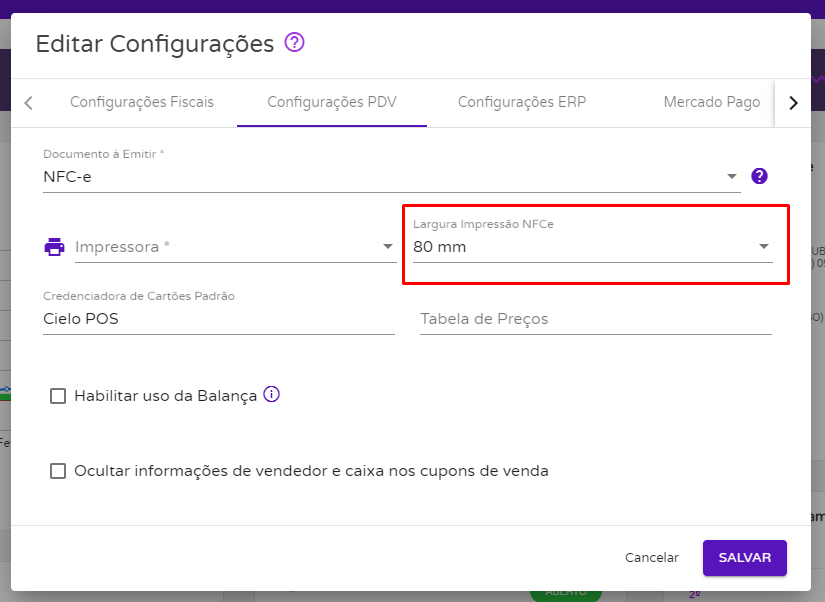
Agora basta clicar em Salvar para finalizar a configuração de impressão.
Depois disso, ao finalizar uma venda no PDV, automaticamente o SIGE Lite fará a impressão automática do comprovante de venda na impressora configurada.
